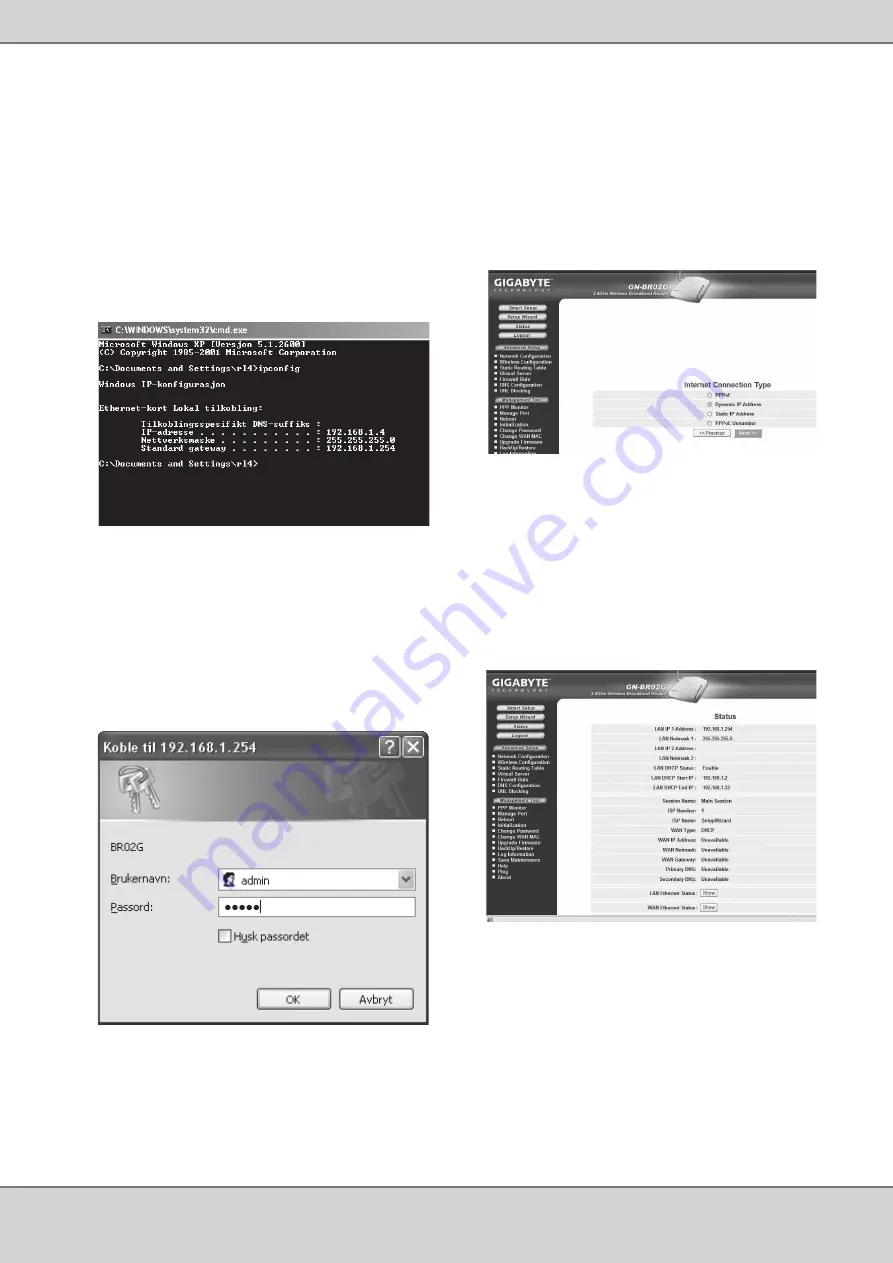
4. Kontroller datamaskinens innstillinger
Kontroller at datamaskinen er innstilt på å automatisk
hente en IP-adresse og at datamaskinen har fått riktig
IP-adresse fra routeren.
- Klikk på
”Start”
og velg
”Kjør…”
.
- Skriv inn
”Cmd”
og klikk deretter på
”OK”
.
- Skriv
”ipconfig”
og sjekk at PC-en har fått en
standard-gateway. I dette tilfellet 192.168.1.254.
Hvis datamaskinen ikke har fått riktig IP-adresse, se
instruksjonene i hurtigguiden.
5. Konfigurasjon av routeren
- Start nettleseren. I adressefeltet angir du routerens
IP-adresse (samme som gateway).
- I innloggingsruten angir du brukernavn og passord:
Brukernavn:
admin
Passord:
admin
6. Innstillingsguiden (Setup Wizard)
- Klikk på
”Setup wizard”
og følg anvisningene. De
foreslåtte innstillingene trengs som regel ikke endres.
- På siden
”Internet Connection Type”
velger du din
bredbåndsleverandørs tilkoblingstype (se trinn 1).
- Klikk på ”
Next”.
Har du fått tilkoblingsopplysninger fra
din bredbåndsleverandør fyller du de inn her, ellers
klikker du på
”Finish”
.
7. Vis tilkoblingens status
- Når konfigureringen er fullført, klikk på
”Status”
for
å vise tilkoblingens status.
- Vises en IP-adresse i feltet
”WAN IP-address”
er
tilkoblingen riktig konfigurert. Vises i stedet teksten
”WAN IP-address: Unavailable”
eller
”0.0.0.0”
har tilkoblingen ennå ikke fått noen IP-adresse av
leverandøren, gå da til trinn 8.
8. Routeren får ingen IP-adresse
- Dersom tilkoblingen, etter konfigureringen, ikke har fått
noen IP-adresse av leverandøren, skru da av modemet
og la det være slått av i ca. 30 minutter.
- Slå deretter på modemet igjen og kontroller
tilkoblingens status som vist i trinn 7.


























